Excel中快捷输入法
Excel数据类型及输入技巧

Excel数据类型及输入技巧小CExcel数据类型中数据类型有四种:文本型数据、数值型数据、日期时间型数据、逻辑型数据,其特点和输入方法归纳如下:切换中英文输入:使用快捷键Ctrl+Space/Shift切换各种输入法:使用快捷键Ctrl+Shift一、文本型数据包括:汉字、英文字母、拼音符号、文本型数字(身份证号、邮编)等默认对齐方式:左对齐特点:①输入文本型数字方法:法一:先输入英文单引号(’),再输入数字。
法二:先设置单元格格式为文本型,再输入数字。
②列宽不足时,后面单元格无内容,占用右侧单元格显示;后面单元格有内容,则只显示前半部分,查看原数据:编辑栏/双击单元格二、数值型数据包括:数字默认对齐方式:右对齐特点:①输入数据时,最多保留原数字11位,出现第12位时会单元格会变成科学计数法法表示,并且单元格中显示小数位数5位。
如输入数值123456789123,单元格中显示为1.23457E+11,编辑栏中则显示123456789123。
②科学计数法显示后,查看原数据:编辑栏/双击单元格。
③输入数据时,其精度只能精确到15位数字,第16位开始会变为0。
如输入1234567891234567,在编辑栏中会变成1234567891234560,其显示时单元格中显示科学计数法表示1.23457E+15。
④输入负数方法:法一:直接输入“-”,再输入数值。
法二:括号中输入正数,如(3),则显示-3。
⑤输入分数:0+空格+分数如0 1/3,则显示分数1/3。
⑥列宽不足时,先以科学计数法显示,再以“#”显示。
三、日期时间型数据包括:日期时间默认对齐方式:右对齐特点:①日期的本质是数字。
“1900年1月1日”的数值是1,日期的值是从1900年1月1日到所输入日期的总天数。
②日期间隔符: -或/ 中文显示;时间间隔符::。
③输入系统日期:Ctrl+;。
④输入系统时间:Ctrl+Shift+;(或Ctrl+:)。
Excel中快速输入特殊符号
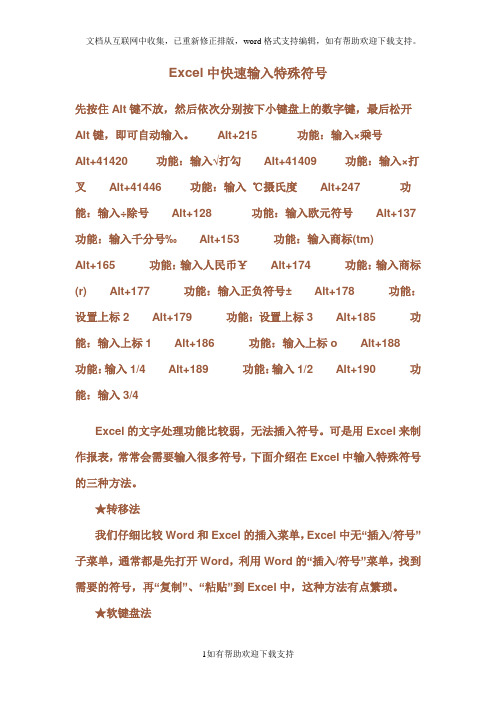
Excel中快速输入特殊符号先按住Alt键不放,然后依次分别按下小键盘上的数字键,最后松开Alt键,即可自动输入。
AIt+215 功能:输入×乘号AIt+41420 功能:输入√打勾AIt+41409 功能:输入×打叉Alt+41446功能:输入℃摄氏度Alt+247 功能:输入÷除号Alt+128 功能:输入欧元符号Alt+137功能:输入千分号‰Alt+153功能:输入商标(tm)Alt+165功能:输入人民币¥Alt+174功能:输入商标(r)Alt+177功能:输入正负符号±Alt+178功能:设置上标2Alt+179功能:设置上标3Alt+185功能:输入上标1Alt+186功能:输入上标o Alt+188功能:输入1/4Alt+189功能:输入1/2Alt+190功能:输入3/4Excel的文字处理功能比较弱,无法插入符号。
可是用Excel来制作报表,常常会需要输入很多符号,下面介绍在Excel中输入特殊符号的三种方法。
★转移法我们仔细比较Word和Excel的插入菜单,Excel中无“插入/符号”子菜单,通常都是先打开Word,利用Word的“插入/符号”菜单,找到需要的符号,再“复制”、“粘贴”到Excel中,这种方法有点繁琐。
★软键盘法报表中常用的“二○○二”中的“○”。
以前我都是将就地打印为“二00二”、“二OO二”或“二零零二”。
其实这都是不正确的,“00”是数字键,“OO”是英文字母“o”的大写,“零零”是中文数字的大写,而“二”是中文数字的小写,它们之间都不匹配。
后来,经过仔细摸索,发现被忽略的中文输入法中的“软键盘”可以轻松地输入常用符号。
下面就以“二○○二”的输入方法介绍一下“软键盘”的用法。
打开中文输入法,先输入“二”,在中文输入法状态下,用鼠标右键单击输入法的“软键盘”标志,这里选“单位符号”,这样输入法的软键盘就被打开且定位到中文数字上,按键盘上的Q键或用鼠标点击“软键盘”上的Q键,中文小写的“○”便被录入进来。
excel表格快捷键操作大全
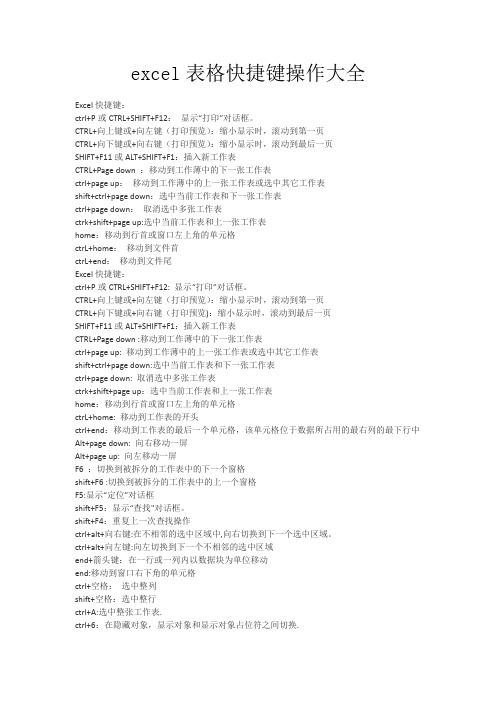
excel表格快捷键操作大全Excel快捷键:ctrl+P或CTRL+SHIFT+F12:显示“打印”对话框。
CTRL+向上键或+向左键(打印预览):缩小显示时,滚动到第一页CTRL+向下键或+向右键(打印预览):缩小显示时,滚动到最后一页SHIFT+F11或ALT+SHIFT+F1:插入新工作表CTRL+Page down :移动到工作薄中的下一张工作表ctrl+page up:移动到工作薄中的上一张工作表或选中其它工作表shift+ctrl+page down:选中当前工作表和下一张工作表ctrl+page down:取消选中多张工作表ctrk+shift+page up:选中当前工作表和上一张工作表home:移动到行首或窗口左上角的单元格ctrL+home:移动到文件首ctrL+end:移动到文件尾Excel快捷键:ctrl+P或CTRL+SHIFT+F12: 显示“打印”对话框。
CTRL+向上键或+向左键(打印预览):缩小显示时,滚动到第一页CTRL+向下键或+向右键(打印预览):缩小显示时,滚动到最后一页SHIFT+F11或ALT+SHIFT+F1:插入新工作表CTRL+Page down :移动到工作薄中的下一张工作表ctrl+page up: 移动到工作薄中的上一张工作表或选中其它工作表shift+ctrl+page down:选中当前工作表和下一张工作表ctrl+page down: 取消选中多张工作表ctrk+shift+page up:选中当前工作表和上一张工作表home:移动到行首或窗口左上角的单元格ctrL+home: 移动到工作表的开头ctrl+end:移动到工作表的最后一个单元格,该单元格位于数据所占用的最右列的最下行中Alt+page down: 向右移动一屏Alt+page up: 向左移动一屏F6 :切换到被拆分的工作表中的下一个窗格shift+F6 :切换到被拆分的工作表中的上一个窗格F5:显示“定位”对话框shift+F5:显示“查找"对话框。
Excel快捷键大全

Excel 快捷键和功能键以下包含Ctrl 组合快捷键、功能键和某些其他常用快捷键,以及它们的功能说明。
如果经常使用的操作没有快捷键,可以通过录制宏来创建快捷键。
Ctrl 组合快捷键按键说明Ctrl+( 取消隐藏选定范围内所有隐藏的行。
Ctrl+) 取消隐藏选定范围内所有隐藏的列。
Ctrl+& 将外框应用于选定单元格。
Ctrl+_ 从选定单元格删除外框。
Ctrl+~ 应用“常规”数字格式。
Ctrl+$ 应用带有两位小数的“货币”格式(负数放在括号中)。
Ctrl+% 应用不带小数位的“百分比”格式。
Ctrl+^ 应用带有两位小数的“指数”格式。
Ctrl+# 应用带有日、月和年的“日期”格式。
Ctrl+@ 应用带有小时和分钟以及AM 或PM 的“时间”格式。
Ctrl+! 应用带有两位小数、千位分隔符和减号(-)(用于负值)的“数值”格式。
Ctrl+- 显示用于删除选定单元格的“删除”对话框。
Ctrl+* 选择环绕活动单元格的当前区域(由空白行和空白列围起的数据区域)。
在数据透视表中,它将选择整个数据透视表。
Ctrl+: 输入当前时间。
Ctrl+; 输入当前日期。
Ctrl+` 在工作表中切换显示单元格值和公式。
Ctrl+' 将公式从活动单元格上方的单元格复制到单元格或编辑栏中。
Ctrl+" 将值从活动单元格上方的单元格复制到单元格或编辑栏中。
Ctrl++ 显示用于插入空白单元格的“插入”对话框。
Ctrl+1 显示“单元格格式”对话框。
Ctrl+2 应用或取消加粗格式设置。
Ctrl+3 应用或取消倾斜格式设置。
Ctrl+4 应用或取消下划线。
Ctrl+5 应用或取消删除线。
Ctrl+6 在隐藏对象、显示对象和显示对象占位符之间切换。
Ctrl+7 显示或隐藏“常用”工具栏。
Ctrl+8 显示或隐藏大纲符号。
Ctrl+9 隐藏选定的行。
Ctrl+0 隐藏选定的列。
Ctrl+A 选择整个工作表。
让Excel自动选择输入法

让Excel自动选择输入法具体的操作方法如下。
1. 先选中需要使用输入法的单元格或单元格区域,再将这种输入法激活。
2. 单击“数据→有效性”命令,打开“有效性”对话框中的“输入法模式”选项卡。
3. 在“输入法模式”选项卡的下拉列表中,选择“打开”选项,最后,单击[确定]按钮(请见附图)。
从此以后,只要选中已设置输入法的单元格,无论当前使用哪种输入法,你需要的输入法都会自动激活,用起来非常方便。
条件格式设置的妙用手工填写的成绩册上,教师通常将不及格的成绩用红色笔填写。
如何在Excel的成绩表中实现这一功能呢?我们可以借助Excel中的“条件格式”功能实现。
具体步骤为:全选成绩表,单击“格式”菜单中的“条件格式”命令,设置条件为“单元格数值小于60”,单击[格式]按钮,从弹出的“单元格格式”对话框中将颜色设为“红色”,[确定]即可。
我们会发现分值小于60的单元格的数值自动变成了红色。
而且这样设置的好处是:如果有学生的分数统计有错误,更改分数后,及格了的成绩将会自动取消红色的标记,不及格的成绩会自动加上红色的标记。
让Excel单元格自动调整字号我们可以采用下面的方法让Excel单元格自动调整字号大小:选中需要调整字号的单元格区域,依次选择“格式→单元格”菜单命令,出现“单元格格式”对话框,选择“对齐”选项卡,在“文本控制”框中勾选“缩小字体填充”复选框,单击“确定”按钮。
现在,当我们在这些单元格中输入数据时,如果输入的数据长度超过了单元格的宽度,Excel就会自动缩小字符的大小,以使数据全部显示在单元格中。
双击在Excel中的妙用1.巧分窗口如果仔细观察可能会发现,在Excel垂直滚动条上方与带黑三角形按钮相邻的地方,有一个折叠起来的按钮,双击(以下双击均指双击鼠标左键)它,即可将当前窗口上下一分为二;双击水平滚动条右方的折叠起来的按钮,可将当前窗左右一分为二。
2.调整列宽单元格内的文本或数字在列宽不够时,超出宽度部分不显示或显示为#,这时可将鼠标指向此列列标右边界线,待鼠标指针变成左右的双向箭头时双击,可得到最适合的列宽,即列宽刚好容纳此单元格内最长的内容,用同样的办法可得到最适合的行高。
Excel中的快捷操作
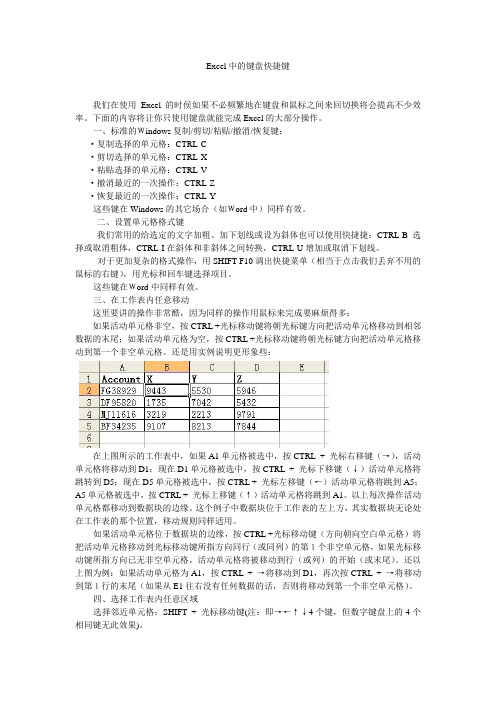
Excel中的键盘快捷键我们在使用Excel的时侯如果不必频繁地在键盘和鼠标之间来回切换将会提高不少效率。
下面的内容将让你只使用键盘就能完成Excel的大部分操作。
一、标准的Windows复制/剪切/粘贴/撤消/恢复键:·复制选择的单元格:CTRL-C·剪切选择的单元格:CTRL-X·粘贴选择的单元格:CTRL-V·撤消最近的一次操作:CTRL-Z·恢复最近的一次操作:CTRL-Y这些键在Windows的其它场合(如Word中)同样有效。
二、设置单元格格式键我们常用的给选定的文字加粗、加下划线或设为斜体也可以使用快捷捷:CTRL-B选择或取消粗体,CTRL-I在斜体和非斜体之间转换,CTRL-U增加或取消下划线。
对于更加复杂的格式操作,用SHIFT-F10调出快捷菜单(相当于点击我们丢弃不用的鼠标的右键),用光标和回车键选择项目。
这些键在Word中同样有效。
三、在工作表内任意移动这里要讲的操作非常酷,因为同样的操作用鼠标来完成要麻烦得多:如果活动单元格非空,按CTRL +光标移动键将朝光标键方向把活动单元格移动到相邻数据的末尾;如果活动单元格为空,按CTRL +光标移动键将朝光标键方向把活动单元格移动到第一个非空单元格。
还是用实例说明更形象些:在上图所示的工作表中,如果A1单元格被选中,按CTRL + 光标右移键(→),活动单元格将移动到D1;现在D1单元格被选中,按CTRL + 光标下移键(↓)活动单元格将跳转到D5;现在D5单元格被选中,按CTRL + 光标左移键(←)活动单元格将跳到A5;A5单元格被选中,按CTRL + 光标上移键(↑)活动单元格将跳到A1。
以上每次操作活动单元格都移动到数据块的边缘。
这个例子中数据块位于工作表的左上方,其实数据块无论处在工作表的那个位置,移动规则同样适用。
如果活动单元格位于数据块的边缘,按CTRL +光标移动键(方向朝向空白单元格)将把活动单元格移动到光标移动键所指方向同行(或同列)的第1个非空单元格,如果光标移动键所指方向已无非空单元格,活动单元格将被移动到行(或列)的开始(或末尾)。
Microsoft_Office_2007_快捷键
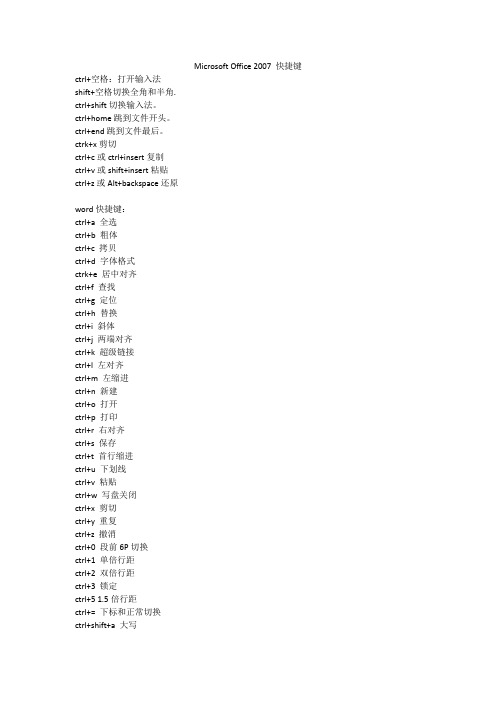
Microsoft Office 2007 快捷键ctrl+空格:打开输入法shift+空格切换全角和半角.ctrl+shift切换输入法。
ctrl+home跳到文件开头。
ctrl+end跳到文件最后。
ctrk+x剪切ctrl+c或ctrl+insert复制ctrl+v或shift+insert粘贴ctrl+z或Alt+backspace还原word快捷键:ctrl+a 全选ctrl+b 粗体ctrl+c 拷贝ctrl+d 字体格式ctrk+e 居中对齐ctrl+f 查找ctrl+g 定位ctrl+h 替换ctrl+i 斜体ctrl+j 两端对齐ctrl+k 超级链接ctrl+l 左对齐ctrl+m 左缩进ctrl+n 新建ctrl+o 打开ctrl+p 打印ctrl+r 右对齐ctrl+s 保存ctrl+t 首行缩进ctrl+u 下划线ctrl+v 粘贴ctrl+w 写盘关闭ctrl+x 剪切ctrl+y 重复ctrl+z 撤消ctrl+0 段前6P切换ctrl+1 单倍行距ctrl+2 双倍行距ctrl+3 锁定ctrl+5 1.5倍行距ctrl+= 下标和正常切换ctrl+shift+a 大写ctrl+shift+b 粗体ctrl+shift+c 格式拷贝ctrl+shift+d 分散对齐ctrl+shift+e 修订ctrl+shift+f 定义字体ctrl+shift+H 应用隐藏格式ctrl+shift+I 斜体ctrl+shift+K 小型大写字母ctrl+shift+L 列表样式ctrl+shift+M 减少左缩进ctrl+shift+N 降级为正文ctrl+shift+P 定义字符大小ctrl+shift+Q symbol字体ctrl+shift+S 定义样式ctrl+shift+T 减小首行缩进ctrl+shift+U 下划线ctrl+shift+V 格式粘贴ctrl+shift+W 只给词加下划线ctrl+shift+Z 默认字体样式ctrl+shift+= 上标与正常切换Alt+shift+a 显示所有标题Alt+shift+C 关闭预览Alt+shift+D 插入日期Alt+shift+E 编辑邮件合并数据Alt+shift+F 插入合并域Alt+shift+K 预览邮件合并Alt+shift+L 显示Alt+shift+M 打印已合并文档Alt+shift+N 合并文档Alt+shift+O 标记目录项Alt+shift+P 插入页码Alt+shift+R 页眉页脚链接Alt+shift+T 时间Alt+shift+U 更新域Alt+shift+X 标记index entry Alt+shift+1 显示“标题1”Alt+shift+2 显示“标题2”Alt+shift+3 显示“标题3”Alt+shift+5 应用“标题3”ctrl+alt+c 版权copyright符号ctrl+alt+E 插入尾注ctrl+alt+F 插入脚注ctrl+alt+I 预览ctrl+alt+K 自动套用格式ctrl+alt+L listnum域ctrl+alt+M 批注动词marginctrl+alt+N 普通视图ctrl+alt+O 大纲视图ctrl+alt+P 页面视图ctrl+alt+R 注册商标registerctrl+alt+S 拆分窗口ctrl+alt+T 商标trademarkrmctrl+alt+U 更新表格格式ctrl+alt+V 插入自动图文集ctrl+alt+Y 重复查找ctrl+alt+Z 返回ctrl+alt+1 应用“标题1”ctrl+alt+2 应用“标题2”ctrl+alt+3 应用“标题3”ctrl+alt+5 应用“标题5”Excel快捷键:ctrl+P或CTRL+SHIFT+F12:显示“打印”对话框。
Excel快捷键大全
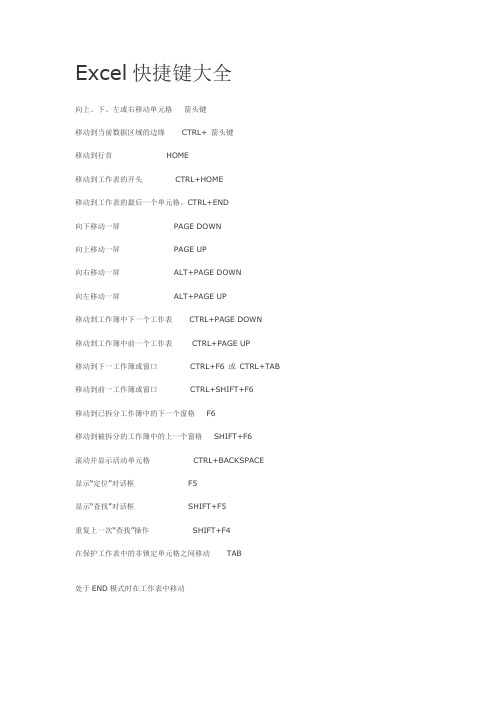
Excel快捷键大全向上、下、左或右移动单元格箭头键移动到当前数据区域的边缘CTRL+ 箭头键移动到行首HOME移动到工作表的开头CTRL+HOME移动到工作表的最后一个单元格。
CTRL+END向下移动一屏PAGE DOWN向上移动一屏PAGE UP向右移动一屏ALT+PAGE DOWN向左移动一屏ALT+PAGE UP移动到工作簿中下一个工作表CTRL+PAGE DOWN移动到工作簿中前一个工作表CTRL+PAGE UP移动到下一工作簿或窗口CTRL+F6 或CTRL+TAB 移动到前一工作簿或窗口CTRL+SHIFT+F6移动到已拆分工作簿中的下一个窗格F6移动到被拆分的工作簿中的上一个窗格SHIFT+F6滚动并显示活动单元格CTRL+BACKSPACE显示“定位”对话框F5显示“查找”对话框SHIFT+F5重复上一次“查找”操作SHIFT+F4在保护工作表中的非锁定单元格之间移动TAB处于END模式时在工作表中移动打开或关闭END 模式END在一行或列内以数据块为单位移动END, 箭头键移动到工作表的最后一个单元格. END, HOME在当前行中向右移动到最后一个非空白单元格。
END, ENTER 处于“滚动锁定”模式时在工作表中移动打开或关闭滚动锁定SCROLL LOCK移动到窗口中左上角处的单元格HOME移动到窗口中右下角处的单元格END向上或向下滚动一行上箭头键或下箭头键向左或向右滚动一列左箭头键或右箭头键用于预览和打印文档显示“打印”对话框CTRL+P在打印预览中时当放大显示时,在文档中移动箭头键当缩小显示时,在文档中每次滚动一页PAGE UP当缩小显示时,滚动到第一页CTRL+上箭头键当缩小显示时,滚动到最后一页CTRL+下箭头键用于工作表、图表和宏插入新工作表SHIFT+F11创建使用当前区域的图表F11 或ALT+F1显示“宏”对话框ALT+F8显示“Visual Basic 编辑器”ALT+F11插入Microsoft Excel 4.0 宏工作表CTRL+F11移动到工作簿中的下一个工作表CTRL+PAGE DOWN移动到工作簿中的上一个工作表CTRL+PAGE UP选择工作簿中当前和下一个工作表SHIFT+CTRL+PAGE DOWN 选择当前工作簿或上一个工作簿SHIFT+CTRL+PAGE UP用于在工作表中输入数据完成单元格输入并在选定区域中下移ENTER在单元格中折行ALT+ENTER用当前输入项填充选定的单元格区域CTRL+ENTER完成单元格输入并在选定区域中上移SHIFT+ENTER完成单元格输入并在选定区域中右移TAB完成单元格输入并在选定区域中左移SHIFT+TAB取消单元格输入ESC删除插入点左边的字符,或删除选定区域BACKSPACE删除插入点右边的字符,或删除选定区域DELETE删除插入点到行末的文本CTRL+DELETE向上下左右移动一个字符箭头键移到行首HOME重复最后一次操作F4 或CTRL+Y编辑单元格批注SHIFT+F2由行或列标志创建名称CTRL+SHIFT+F3向下填充CTRL+D向右填充CTRL+R定义名称CTRL+F3设置数据格式显示“样式”对话框ALT+' (撇号)显示“单元格格式”对话框CTRL+1应用“常规”数字格式CTRL+SHIFT+~应用带两个小数位的“贷币”格式CTRL+SHIFT+$应用不带小数位的“百分比”格式CTRL+SHIFT+%应用带两个小数位的“科学记数”数字格式CTRL+SHIFT+^应用年月日“日期”格式CTRL+SHIFT+#应用小时和分钟“时间”格式,并标明上午或下午CTRL+SHIFT+@ 应用具有千位分隔符且负数用负号(-) 表示CTRL+SHIFT+!应用外边框CTRL+SHIFT+&删除外边框CTRL+SHIFT+_应用或取消字体加粗格式CTRL+B应用或取消字体倾斜格式CTRL+I应用或取消下划线格式CTRL+U应用或取消删除线格式CTRL+5隐藏行CTRL+9取消隐藏行CTRL+SHIFT+( 左括号隐藏列CTRL+0(零)取消隐藏列CTRL+SHIFT+)右括号编辑数据编辑活动单元格并将插入点放置到线条末尾F2取消单元格或编辑栏中的输入项ESC编辑活动单元格并清除其中原有的内容BACKSPACE将定义的名称粘贴到公式中F3完成单元格输入ENTER将公式作为数组公式输入CTRL+SHIFT+ENTER在公式中键入函数名之后,显示公式选项板CTRL+A在公式中键入函数名后为该函数插入变量名和括号CTRL+SHIFT+A 显示“拼写检查”对话框。
如何快速输入Excel特殊符号?牢记快捷键,一看就会!
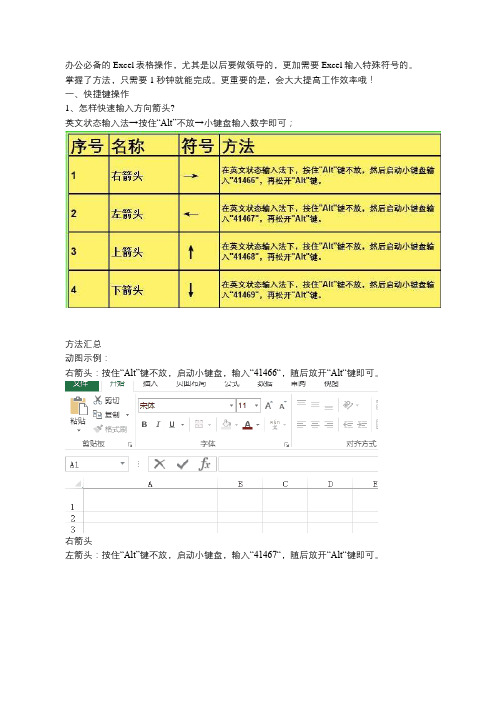
办公必备的Excel表格操作,尤其是以后要做领导的,更加需要Excel输入特殊符号的。
掌握了方法,只需要1秒钟就能完成。
更重要的是,会大大提高工作效率哦!
一、快捷键操作
1、怎样快速输入方向箭头?
英文状态输入法→按住“Alt”不放→小键盘输入数字即可;
方法汇总
动图示例:
右箭头:按住“Alt”键不放,启动小键盘,输入“41466“,随后放开“Alt“键即可。
右箭头
左箭头:按住“Alt”键不放,启动小键盘,输入“41467“,随后放开“Alt“键即可。
左箭头
上箭头:按住“Alt”键不放,启动小键盘,输入“41468“,随后放开“Alt“键即可。
上箭头
下箭头:按住“Alt”键不放,启动小键盘,输入“41469“,随后放开“Alt“键即可。
下箭头
2、怎样快速输入常用符号?
方法汇总
3、怎样快速输入强调符号?
方法汇总
动图示例:
五角星:按住“Alt”键不放,启动小键盘,输入“41455“,随后放开“Alt“键即可。
重点号:按住“Alt”键不放,启动小键盘,输入“41465“,随后放开“Alt“键即可。
4、怎样快速输入数学符号?
方法汇总
5、怎样快速输入货币与工程特殊符号?
方法汇总。
EXCEL中快捷输入平方米立方米的方法

EXCEL中快捷输入平方米立方米的方法
本方法适合于excel
大家平时输入㎡右上角的2或者立方米的3的时候是不是都用格式设置呢,这里跟大家介绍一个简单的方法,适合excel使用
1、先在单元格内写入m然后按住Alt+数字区的178,然后松手,看看有什么效果
2、先在单元格内写入m然后按住Alt+数字区的179,然后松手,看看有什么效果
3、在单元格直接用Alt+41420,看看是什么效果
4、在单元格直接用Alt+41409,看看是什么效果
第一次这样操作可能会不成功,大家可以多试几次找到按和松手的时间点,
其实,除了上述用法之外大家还可以自己试试看,也是用Alt+数字键,这样的话以后就不用插入的方法操作了,提醒使用“比较笨”电脑的朋友,要把数字区的键盘打开使用!
1)要在Excel里输入平方米(比如1002)、立方米(比如1003),只需在任何输入法状态下,同时按下
ALT+178(可输入平方米),即,按住ALT键的同时,敲入数字键178;
ALT+179(可输入立方米),不解释。
据我所知,上面的快捷键在Excel和记事本里可输入平方米、立方米,在Wo rd里不起作用。
如果你要在Word里输入平方米、立方米,可先打开记事本,敲好再拷到Word。
照牛排常用的陈桥五笔好象打不出平方米、立方米,搜狗拼音输入法6.0正式版(6.0.0.6236)倒是可以做到。
如果你记不住上面的快捷键,你就用搜狗敲字母v,然后点“更多特殊符号”,在弹出的“搜狗拼音输入法快捷输入”-“数学/单位”里就有平方米、立方米。
excel表格所有快捷键
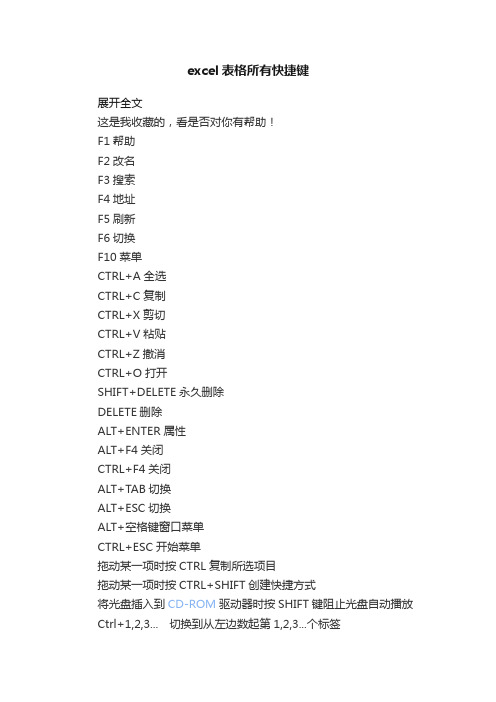
excel表格所有快捷键展开全文这是我收藏的,看是否对你有帮助!F1帮助F2改名F3搜索F4地址F5刷新F6切换F10菜单CTRL+A全选CTRL+C复制CTRL+X剪切CTRL+V粘贴CTRL+Z撤消CTRL+O打开SHIFT+DELETE永久删除DELETE删除ALT+ENTER属性ALT+F4关闭CTRL+F4关闭ALT+TAB切换ALT+ESC切换ALT+空格键窗口菜单CTRL+ESC开始菜单拖动某一项时按CTRL复制所选项目拖动某一项时按CTRL+SHIFT创建快捷方式将光盘插入到CD-ROM驱动器时按SHIFT键阻止光盘自动播放Ctrl+1,2,3... 切换到从左边数起第1,2,3...个标签Ctrl+A 全部选中当前页面内容Ctrl+C 复制当前选中内容Ctrl+D 打开“添加收藏”面版(把当前页面添加到收藏夹中)Ctrl+E 打开或关闭“搜索”侧边栏(各种搜索引擎可选)Ctrl+F 打开“查找”面版Ctrl+G 打开或关闭“简易收集”面板Ctrl+H 打开“历史”侧边栏Ctrl+I 打开“收藏夹”侧边栏/另:将所有垂直平铺或水平平铺或层叠的窗口恢复Ctrl+K 关闭除当前和锁定标签外的所有标签Ctrl+L 打开“打开”面版(可以在当前页面打开Iternet地址或其他文件...)Ctrl+N 新建一个空白窗口(可更改,Maxthon选项→标签→新建) Ctrl+O 打开“打开”面版(可以在当前页面打开Iternet地址或其他文件...)Ctrl+P 打开“打印”面板(可以打印网页,图片什么的...)Ctrl+Q 打开“添加到过滤列表”面板(将当前页面地址发送到过滤列表)Ctrl+R 刷新当前页面Ctrl+S 打开“保存网页”面板(可以将当前页面所有内容保存下来)Ctrl+T 垂直平铺所有窗口Ctrl+V 粘贴当前剪贴板内的内容Ctrl+W 关闭当前标签(窗口)Ctrl+X 剪切当前选中内容(一般只用于文本操作)Ctrl+Y 重做刚才动作(一般只用于文本操作)Ctrl+Z 撤消刚才动作(一般只用于文本操作)Ctrl+F4 关闭当前标签(窗口)Ctrl+F5 刷新当前页面Ctrl+F6 按页面打开的先后时间顺序向前切换标签(窗口)Ctrl+F11 隐藏或显示菜单栏Ctrl+Tab 以小菜单方式向下切换标签(窗口)Ctrl+Enter 域名自动完成[url=]http://www.**.com[/url](内容可更改,Maxthon选项→地址栏→常规)/另:当输入焦点在搜索栏中时,为高亮关键字Ctrl+拖曳保存该链接的地址或已选中的文本或指定的图片到一个文件夹中(保存目录可更改,Maxthon选项→保存)Ctrl+小键盘''+'' 当前页面放大20%Ctrl+小键盘''-'' 当前页面缩小20%Ctrl+小键盘''*'' 恢复当前页面的缩放为原始大小Ctrl+Alt+S 自动保存当前页面所有内容到指定文件夹(保存路径可更改,Maxthon选项→保存)Ctrl+Shift+小键盘''+'' 所有页面放大20%Ctrl+Shift+小键盘''-'' 所有页面缩小20%Ctrl+Shift+F 输入焦点移到搜索栏Ctrl+Shift+G 关闭“简易收集”面板Ctrl+Shift+H 打开并激活到你设置的主页Ctrl+Shift+N 在新窗口中打开剪贴板中的地址,如果剪贴板中为文字,则调用搜索引擎搜索该文字(搜索引擎可选择,Maxthon选项→搜索)Ctrl+Shift+S 打开“保存网页”面板(可以将当前页面所有内容保存下来,等同于Ctrl+S)Ctrl+Shift+W 关闭除锁定标签外的全部标签(窗口)Ctrl+Shift+F6 按页面打开的先后时间顺序向后切换标签(窗口) Ctrl+Shift+Tab 以小菜单方式向上切换标签(窗口)Ctrl+Shift+Enter 域名自动完成Alt+1 保存当前表单Alt+2 保存为通用表单Alt+A 展开收藏夹列表资源管理器END显示当前窗口的底端HOME显示当前窗口的顶端NUMLOCK+数字键盘的减号(-)折叠所选的文件夹NUMLOCK+数字键盘的加号(+)显示所选文件夹的内容NUMLOCK+数字键盘的星号(*)显示所选文件夹的所有子文件夹向左键当前所选项处于展开状态时折叠该项,或选定其父文件夹向右键当前所选项处于折叠状态时展开该项,或选定第一个子文件夹自然键盘【窗口】显示或隐藏“开始”菜单【窗口】+F1帮助【窗口】+D显示桌面【窗口】+R打开“运行”【窗口】+E打开“我的电脑”【窗口】+F搜索文件或文件夹【窗口】+U打开“工具管理器”【窗口】+BREAK显示“系统属性”【窗口】+TAB在打开的项目之间切换辅助功能按右边的SHIFT键八秒钟切换筛选键的开和关按SHIFT五次切换粘滞键的开和关按NUMLOCK五秒钟切换切换键的开和关左边的ALT+左边的SHIFT+NUMLOCK切换鼠标键的开和关左边的ALT+左边的SHIFT+PRINTSCREEN切换高对比度的开和关运行按“开始”-“运行”,或按WIN键+R,在『运行』窗口中输入:(按英文字符顺序排列)%temp%---------打开临时文件夹.--------------C:\DocumentsandSettings\用户名所在文件夹..-------------C:\DocumentsandSettings...------------我的电脑\--------------C盘appwize.cpl----添加、删除程序access.cpl-----辅助功能选项Accwiz---------辅助功能向导cmd------------CMD命令提示符command--------CMD命令提示符chkdsk.exe-----Chkdsk磁盘检查certmgr.msc----证书管理实用程序calc-----------启动计算器charmap--------启动字符映射表cintsetp-------仓颉拼音输入法cliconfg-------SQLSERVER客户端网络实用程序clipbrd--------剪贴板查看器control--------打开控制面板conf-----------启动netmeetingcompmgmt.msc---计算机管理cleanmgr-------垃圾整理ciadv.msc------索引服务程序dcomcnfg-------打开系统组件服务ddeshare-------打开DDE共享设置dxdiag---------检查DirectX信息drwtsn32-------系统医生devmgmt.msc----设备管理器desk.cpl-------显示属性dfrg.msc-------磁盘碎片整理程序diskmgmt.msc---磁盘管理实用程序dvdplay--------DVD播放器eventvwr-------一个事情查看器eudcedit-------造字程序explorer-------打开资源管理器fsmgmt.msc-----共享文件夹管理器firewall.cpl---WINDOWS防火墙gpedit.msc-----组策略hdwwiz.cpl-----添加硬件iexpress-------木马捆绑工具,系统自带inetcpl.cpl----INTETNET选项intl.cpl-------区域和语言选项(输入法选项)irprops.cpl----无线链接joy.cpl--------游戏控制器lusrmgr.msc----本机用户和组logoff---------注销命令main.cpl-------鼠标mem.exe--------显示内存使用情况migwiz---------文件转移向导mlcfg32.cpl----邮件mplayer2-------简易widnowsmediaplayer mspaint--------画图板msconfig.exe---系统配置实用程序mstsc----------远程桌面连接magnify--------放大镜实用程序mmc------------打开控制台mmsys.cpl------声音和音频设备mobsync--------同步命令ncpa.cpl-------网络连接nslookup-------IP地址侦测器netstartX----开始X服务netstopX-----停止X服务netstat-an----命令检查接口netsetup.cpl---无线网络安装向导notepad--------打开记事本nslookup-------IP地址侦探器narrator-------屏幕“讲述人”ntbackup-------系统备份和还原ntmsmgr.msc----移动存储管理器ntmsoprq.msc---移动存储管理员操作请求nusrmgr.cpl----用户账户nwc.cpl--------NetWare客户服务osk------------打开屏幕键盘odbcad32-------ODBC数据源管理器odbccp32.cpl---ODBC数据源管理器oobe/msoobe/a-检查XP是否激活packager-------对象包装程序perfmon.msc----计算机性能监测程序powercfg.cpl---电源选项progman--------程序管理器regedit--------注册表rsop.msc-------组策略结果集regedt32-------注册表编辑器regsvr32/?----调用、卸载DLL文件运行(详细请在cmd中输入regsvr32/?)sapi.cpl-------语音services.msc---本地服务设置syncapp--------创建一个公文包sysedit--------系统配置编辑器sigverif-------文件签名验证程序sndrec32-------录音机sndvol32-------音量控制程序shrpubw--------共享文件夹设置工具secpol.msc-----本地安全策略sysdm.cpl------系统syskey---------系统加密(一旦加密就不能解开,保护windowsxp系统的双重密码)services.msc---本地服务设置sfc.exe--------系统文件检查器sfc/scannow---windows文件保护shutdown-------关机命令(详细请在cmd中输入shutdown/?)taskmgr--------任务管理器telephon.cpl---电话和调制解调器选项telnet---------远程连接程序timedate.cpl---日期和时间tourstart------xp简介(安装完成后出现的漫游xp程序)tsshutdn-------60秒倒计时关机命令utilman--------辅助工具管理器winver---------检查Windows版本winmsd---------系统信息wiaacmgr-------扫描仪和照相机向导winchat--------XP自带局域网聊天wmimgmt.msc----打开windows管理体系结构(WMI)wordpad--------写字板wuaucpl.cpl----自动更新wupdmgr--------windows更新程序write----------写字板wscript--------windows脚本宿主设置wscui.cpl------安全中心C:/windows/fonts字体。
excel快捷键大全

Excel快捷键大全1>Excel快捷键之在工作表中移动和滚动向上、下、左或右移动单元格箭头键移动到当前数据区域的边缘:CTRL+ 箭头键移动到行首:HOME移动到工作表的开头:CTRL+HOME移动到工作表的最后一个单元格。
:CTRL+END向下移动一屏:PAGE DOWN向上移动一屏:PAGE UP向右移动一屏:ALT+PAGE DOWN向左移动一屏:ALT+PAGE UP移动到工作簿中下一个工作表:CTRL+PAGE DOWN移动到工作簿中前一个工作表:CTRL+PAGE UP移动到下一工作簿或窗口:CTRL+F6 或 CTRL+TAB移动到前一工作簿或窗口:CTRL+SHIFT+F6移动到已拆分工作簿中的下一个窗格:F6移动到被拆分的工作簿中的上一个窗格:SHIFT+F6滚动并显示活动单元格:CTRL+BACKSPACE显示“定位”对话框:F5显示“查找”对话框:SHIFT+F5重复上一次“查找”操作:SHIFT+F4在保护工作表中的非锁定单元格之间移动:TAB2>Excel快捷键之处于END模式时在工作表中移动打开或关闭 END 模式:END在一行或列内以数据块为单位移动:END, 箭头键移动到工作表的最后一个单元格.:END, HOME在当前行中向右移动到最后一个非空白单元格。
:END, ENTER3>Excel快捷键之处于“滚动锁定”模式时在工作表中移动打开或关闭滚动锁定:SCROLL LOCK移动到窗口中左上角处的单元格:HOME移动到窗口中右下角处的单元格:END向上或向下滚动一行:上箭头键或下箭头键向左或向右滚动一列:左箭头键或右箭头键4>Excel快捷键之用于预览和打印文档显示“打印”对话框:CTRL+P在打印预览中时:当放大显示时,在文档中移动:箭头键当缩小显示时,在文档中每次滚动一页:PAGE UP当缩小显示时,滚动到第一页:CTRL+上箭头键当缩小显示时,滚动到最后一页:CTRL+下箭头键5>Excel快捷键之用于工作表、图表和宏插入新工作表:SHIFT+F11创建使用当前区域的图表:F11 或 ALT+F1显示“宏”对话框:ALT+F8显示“Visual Basic 编辑器”:ALT+F11插入 Microsoft Excel 4.0 宏工作表:CTRL+F11移动到工作簿中的下一个工作表:CTRL+PAGE DOWN移动到工作簿中的上一个工作表:CTRL+PAGE UP选择工作簿中当前和下一个工作表:SHIFT+CTRL+PAGE DOWN选择当前工作簿或上一个工作簿:SHIFT+CTRL+PAGE UP6>Excel快捷键之选择图表工作表选择工作簿中的下一张工作表:CTRL+PAGE DOWN选择工作簿中的上一个工作表:CTRL+PAGE UP,END, SHIFT+ENTER7>Excel快捷键之用于在工作表中输入数据完成单元格输入并在选定区域中下移:ENTER在单元格中折行:ALT+ENTER用当前输入项填充选定的单元格区域:CTRL+ENTER完成单元格输入并在选定区域中上移:SHIFT+ENTER完成单元格输入并在选定区域中右移:TAB完成单元格输入并在选定区域中左移:SHIFT+TAB取消单元格输入:ESC删除插入点左边的字符,或删除选定区域:BACKSPACE删除插入点右边的字符,或删除选定区域:DELETE删除插入点到行末的文本:CTRL+DELETE向上下左右移动一个字符:箭头键移到行首:HOME重复最后一次操作:F4 或 CTRL+Y编辑单元格批注:SHIFT+F2由行或列标志创建名称:CTRL+SHIFT+F3向下填充:CTRL+D向右填充:CTRL+R定义名称:CTRL+F38>Excel快捷键之设置数据格式显示“样式”对话框:ALT+' (撇号)显示“单元格格式”对话框:CTRL+1应用“常规”数字格式:CTRL+SHIFT+~应用带两个小数位的“贷币”格式:CTRL+SHIFT+$应用不带小数位的“百分比”格式:CTRL+SHIFT+%应用带两个小数位的“科学记数”数字格式:CTRL+SHIFT+^应用年月日“日期”格式:CTRL+SHIFT+#应用小时和分钟“时间”格式,并标明上午或下午:CTRL+SHIFT+@应用具有千位分隔符且负数用负号 (-) 表示:CTRL+SHIFT+!应用外边框:CTRL+SHIFT+&删除外边框:CTRL+SHIFT+_应用或取消字体加粗格式:CTRL+B应用或取消字体倾斜格式:CTRL+I应用或取消下划线格式:CTRL+U应用或取消删除线格式:CTRL+5隐藏行:CTRL+9取消隐藏行:CTRL+SHIFT+( 左括号隐藏列:CTRL+0(零)取消隐藏列:CTRL+SHIFT+)右括号9>Excel快捷键之编辑数据编辑活动单元格并将插入点放置到线条末尾:F2取消单元格或编辑栏中的输入项:ESC编辑活动单元格并清除其中原有的内容:BACKSPACE将定义的名称粘贴到公式中:F3完成单元格输入:ENTER将公式作为数组公式输入:CTRL+SHIFT+ENTER在公式中键入函数名之后,显示公式选项板:CTRL+A在公式中键入函数名后为该函数插入变量名和括号:CTRL+SHIFT+A 显示“拼写检查”对话框。
excel表中常用符号快捷键

excel表中常用符号快捷键以下快捷键的使用方法是:先按住Alt键不放,然后依次分别按下小键盘上的数字键,最后松开Alt键,即可自动输入。
AIt 215 功能:输入×乘号AIt 41420 功能:输入√打勾AIt 41409 功能:输入×打叉Alt 41446 功能:输入℃摄氏度Alt 247 功能:输入÷除号Alt 128 功能:输入欧元符号Alt 137 功能:输入千分号‰Alt 153 功能:输入商标(tm)Alt 165 功能:输入人民币¥Alt 174 功能:输入商标(r)Alt 177 功能:输入正负符号±Alt 178 功能:设置上标2Alt 179 功能:设置上标3Alt 185 功能:输入上标1Alt 186 功能:输入上标oAlt 188 功能:输入1/4Alt 189 功能:输入1/2Alt 190 功能:输入3/4EXCEL中最常用的的快捷键EXCEL中最常用的的快捷键Ctrl+shift加方向键按所指方向选取直到非空格的所有项。
Ctrl+D在所选围,复制最上一栏的公式(效果于用鼠标拖动单格左下角的黑十字架)这两个热键是我在EXCEL中最常用的。
如大家还有觉得好用的请跟帖Ctrl+Home快捷键是强迫回到最前一个单元格Ctrl+PgDn快捷键到下一个工作表Ctrl+PgUP快捷键到上一个工作表。
按F4快捷键是切换相对值为绝对值,若原公式为“= A1”,按第一次F4快捷键变为“=$A?” ,按第二次F4快捷键变为“=A?”,按第三次F4快捷键变为“=$A1”。
取消上一次操作CTRL+Z快速输入日期(=today())CTRL+;快速弹出单元格格式设置窗口CTRL+1..+2 加粗..+3 加斜..+4 加下横线Ctrl+9 隐藏行Ctrl+0 隐藏列Ctrl+Shift+9 取消隐藏行Ctrl+Shift+0 取消隐藏列Ctrl+End 到区域的结束处Ctrl+←↑→↓ 至连续区域的最←↑→↓一个单元格Ctrl+N 新增工作簿Ctrl+O 打开工作簿Ctrl+S 保存当前工作簿Ctrl+P 打印当前工作表Ctrl+F 查询Ctrl+G 定位Ctrl+H 替换Ctrl+B 黑体字Ctrl+U 下划线Ctrl+I 斜体字Ctrl+Z 撤消上一步Ctrl+' 复制上一单元格的容<不含格式>Ctrl+D 复制上一单元格的容<含格式>Ctrl+A 全选当前工作表Ctrl+* 全选当前工作区域Ctrl+; 插入当前日期Ctrl+: 插入当前时间Ctrl+F4 关闭当前工作簿Alt+F4 关闭ExcelF2 进入当前单元格编辑状态Ctrl+W 关闭当前窗口(同样适用于IE窗口)CTRL+TAB EXCEL活动窗口间切换SHIFT+F2 插入单元格批注CTRL+R 把左边的单元格复制过来CTRL+"+" (数字键盘上的加号) 插入单元格/行/列CTRL+"-" (数字键盘上的减号) 删除单元格/行/列CTRL+SHIFT+~ 设置单元格格式为常规CTRL+SHIFT+1 设置单元格格式为数值, 千分号加2位小数CTRL+SHIFT+2 设置单元格格式为时间格式12:00AM CTRL+SHIFT+3 设置单元格格式为日期格式日-月-年CTRL+SHIFT+4 设置单元格格式为货币格式, 美金$CTRL+SHIFT+5 设置单元格格式为百分比CTRL+SHIFT+6 设置单元格格式为科学计数法CTRL+SHIFT+7 设置单元格格式为四周加边框*****如果觉得很难记住,就看看键盘上数字上的上档键符号. 如5上面就是%,4上面就是$*****ALT+43343 ㎡在OFFICE的菜单栏里打开“插入”菜单,选择插入“符号”选项。
excel 输入数据的方法技巧总结
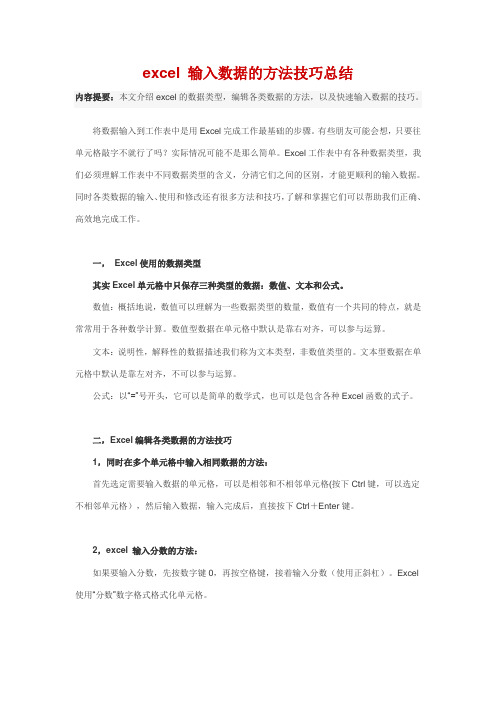
excel 输入数据的方法技巧总结内容提要:本文介绍excel的数据类型,编辑各类数据的方法,以及快速输入数据的技巧。
将数据输入到工作表中是用Excel完成工作最基础的步骤。
有些朋友可能会想,只要往单元格敲字不就行了吗?实际情况可能不是那么简单。
Excel工作表中有各种数据类型,我们必须理解工作表中不同数据类型的含义,分清它们之间的区别,才能更顺利的输入数据。
同时各类数据的输入、使用和修改还有很多方法和技巧,了解和掌握它们可以帮助我们正确、高效地完成工作。
一,Excel使用的数据类型其实Excel单元格中只保存三种类型的数据:数值、文本和公式。
数值:概括地说,数值可以理解为一些数据类型的数量,数值有一个共同的特点,就是常常用于各种数学计算。
数值型数据在单元格中默认是靠右对齐,可以参与运算。
文本:说明性,解释性的数据描述我们称为文本类型,非数值类型的。
文本型数据在单元格中默认是靠左对齐,不可以参与运算。
公式:以“=”号开头,它可以是简单的数学式,也可以是包含各种Excel函数的式子。
二,Excel编辑各类数据的方法技巧1,同时在多个单元格中输入相同数据的方法:首先选定需要输入数据的单元格,可以是相邻和不相邻单元格(按下Ctrl键,可以选定不相邻单元格),然后输入数据,输入完成后,直接按下Ctrl+Enter键。
2,excel 输入分数的方法:如果要输入分数,先按数字键0,再按空格键,接着输入分数(使用正斜杠)。
Excel 使用“分数”数字格式格式化单元格。
3,如果选中了某个单元格,使用Shift + Enter快捷键向上移动,使用Tab键向右移动,使用Shift + Tab快捷键向左移动。
excel默认时,在单元格内容输入完毕,按下Enter键,自动跳到向下的单元格。
如果希望在输入数据时不用按箭头键,可以在“工具”菜单—“选项”对话框的“编辑”选项卡中,选中“按Enter键后移动”复选框,可以选择移动的方向(向上、向下、向左、向右)。
常用word、excel文档快捷键的使用
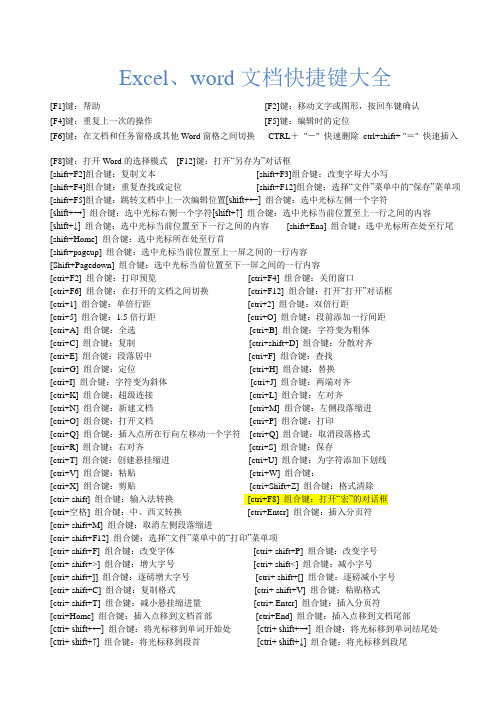
Excel、word文档快捷键大全[F1]键:帮助[F2]键:移动文字或图形,按回车键确认[F4]键:重复上一次的操作[F5]键:编辑时的定位[F6]键:在文档和任务窗格或其他Word窗格之间切换CTRL+"-" 快速删除ctrl+shift+ "=" 快速插入[F8]键:打开Word的选择模式[F12]键:打开“另存为”对话框[shift+F2]组合键:复制文本[shift+F3]组合键:改变字母大小写[shift+F4]组合键:重复查找或定位[shift+F12]组合键:选择“文件”菜单中的“保存”菜单项[shift+F5]组合键:跳转文档中上一次编辑位置[shift+←] 组合键:选中光标左侧一个字符[shift+→] 组合键:选中光标右侧一个字符[shift+↑] 组合键:选中光标当前位置至上一行之间的内容[shift+↓] 组合键:选中光标当前位置至下一行之间的内容[shift+Ena] 组合键:选中光标所在处至行尾[shift+Home] 组合键:选中光标所在处至行首[shift+pageup] 组合键:选中光标当前位置至上一屏之间的一行内容[Shift+Pagedown] 组合键:选中光标当前位置至下一屏之间的一行内容[ctri+F2] 组合键:打印预览[ctri+F4] 组合键:关闭窗口[ctri+F6] 组合键:在打开的文档之间切换[ctri+F12] 组合键:打开“打开”对话框[ctri+1] 组合键:单倍行距[ctri+2] 组合键:双倍行距[ctri+5] 组合键:1.5倍行距[ctri+O] 组合键:段前添加一行间距[ctri+A] 组合键:全选[ctri+B] 组合键:字符变为粗体[ctri+C] 组合键:复制[ctri+shift+D] 组合键:分散对齐[ctri+E] 组合键:段落居中[ctri+F] 组合键:查找[ctri+G] 组合键:定位[ctri+H] 组合键:替换[ctri+I] 组合键:字符变为斜体[ctri+J] 组合键:两端对齐[ctri+K] 组合键:超级连接[ctri+L] 组合键:左对齐[ctri+N] 组合键:新建文档[ctri+M] 组合键:左侧段落缩进[ctri+O] 组合键:打开文档[ctri+P] 组合键:打印[ctri+Q] 组合键:插入点所在行向左移动一个字符[ctri+Q] 组合键:取消段落格式[ctri+R] 组合键:右对齐[ctri+S] 组合键:保存[ctri+T] 组合键:创建悬挂缩进[ctri+U] 组合键:为字符添加下划线[ctri+V] 组合键:粘贴[ctri+W] 组合键:[ctri+X] 组合键:剪贴[ctri+Shift+Z] 组合键:格式清除[ctri+ shift] 组合键:输入法转换[ctri+F8] 组合键:打开“宏”的对话框[ctri+空格] 组合键:中、西文转换[ctri+Enter] 组合键:插入分页符[ctri+ shift+M] 组合键:取消左侧段落缩进[ctri+ shift+F12] 组合键:选择“文件”菜单中的“打印”菜单项[ctri+ shift+F] 组合键:改变字体[ctri+ shift+P] 组合键:改变字号[ctri+ shift+>] 组合键:增大字号[ctri+ shift<] 组合键:减小字号[ctri+ shift+]] 组合键:逐磅增大字号[ctri+ shift+[] 组合键:逐磅减小字号[ctri+ shift+C] 组合键:复制格式[ctri+ shift+V] 组合键:粘贴格式[ctri+ shift+T] 组合键:减小悬挂缩进量[ctri+ Enter] 组合键:插入分页符[ctri+Home] 组合键:插入点移到文档首部[ctri+End] 组合键:插入点移到文档尾部[ctri+ shift+←] 组合键:将光标移到单词开始处[ctri+ shift+→] 组合键:将光标移到单词结尾处[ctri+ shift+↑] 组合键:将光标移到段首[ctri+ shift+↓] 组合键:将光标移到段尾[ctri+ shift+Home] 组合键:将光标移到文档开始处[ctri+ shift+Ena]组合键:将光标移到文档结尾[ctri+PGVP] 组合键:将插入点移至上一页窗口顶部[ctri+PGDW]组合键:将插入点移至下一页窗口顶部[shift+Home]组合键:插入点到行首[shift+Ena]组合键:插入点到行尾[shift+空格]组合键:半角/全角切换[Ctri+左键] 组合键:选中一段文字[Ait+左键] 组合键:选中一块文字[Ait+Ctri+ Shift+Pagedown]组合键:将光标移到窗口结尾[Ait+Ctri+C] 组合键:插入版权符号[Ait+Ctri+R]组合键:插入注册商标符号[Ait+Ctri+T]组合键:插入商标符号[Ait+Ctri+.]组合键:插入省略号[Ait+Tab] 组合键:切换任务、窗口[Ait+F4] 组合键:关闭程序[Ait+空格] 组合键:下拉Word控制菜单[Ait+Prntscreen] 组合键:窗口复制。
word和excel快捷键大全
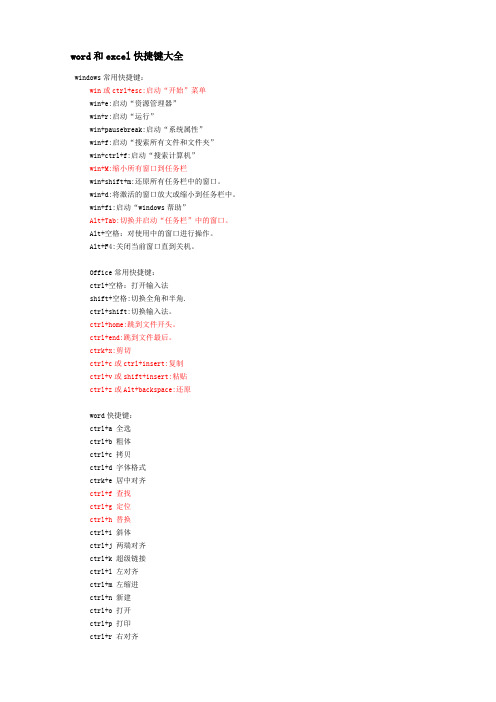
word和excel快捷键大全windows常用快捷键: win或ctrl+esc:启动“开始”菜单 win+e:启动“资源管理器” win+r:启动“运行” win+pausebreak:启动“系统属性” win+f:启动“搜索所有文件和文件夹” win+ctrl+f:启动“搜索计算机” win+M:缩小所有窗口到任务栏 win+shift+m:还原所有任务栏中的窗口。
win+d:将激活的窗口放大或缩小到任务栏中。
win+f1:启动“windows帮助” Alt+Tab:切换并启动“任务栏”中的窗口。
Alt+空格:对使用中的窗口进行操作。
Alt+F4:关闭当前窗口直到关机。
Office常用快捷键: ctrl+空格:打开输入法 shift+空格:切换全角和半角. ctrl+shift:切换输入法。
ctrl+home:跳到文件开头。
ctrl+end:跳到文件最后。
ctrk+x:剪切 ctrl+c或ctrl+insert:复制 ctrl+v或shift+insert:粘贴 ctrl+z或Alt+backspace:还原 word快捷键: ctrl+a 全选 ctrl+b 粗体 ctrl+c 拷贝 ctrl+d 字体格式 ctrk+e 居中对齐 ctrl+f 查找 ctrl+g 定位 ctrl+h 替换 ctrl+i 斜体 ctrl+j 两端对齐 ctrl+k 超级链接 ctrl+l 左对齐 ctrl+m 左缩进 ctrl+n 新建 ctrl+o 打开 ctrl+p 打印 ctrl+r 右对齐 ctrl+s 保存 ctrl+t 首行缩进 ctrl+u 下划线 ctrl+v 粘贴 ctrl+w 写盘关闭 ctrl+x 剪切 ctrl+y 重复 ctrl+z 撤消 ctrl+0 段前6P切换 ctrl+1 单倍行距 ctrl+2 双倍行距 ctrl+3 锁定 ctrl+5 1.5倍行距 ctrl+= 下标和正常切换 ctrl+shift+a 大写 ctrl+shift+b 粗体 ctrl+shift+c 格式拷贝 ctrl+shift+d 分散对齐 ctrl+shift+e 修订 ctrl+shift+f 定义字体 ctrl+shift+H 应用隐藏格式 ctrl+shift+I 斜体 ctrl+shift+K 小型大写字母 ctrl+shift+L 列表样式 ctrl+shift+M 减少左缩进 ctrl+shift+N 降级为正文 ctrl+shift+P 定义字符大小 ctrl+shift+Q symbol字体 ctrl+shift+S 定义样式 ctrl+shift+T 减小首行缩进 ctrl+shift+U 下划线 ctrl+shift+V 格式粘贴 ctrl+shift+W 只给词加下划线 ctrl+shift+Z 默认字体样式 ctrl+shift+= 上标与正常切换 Alt+shift+a 显示所有标题 Alt+shift+C 关闭预览 Alt+shift+D 插入日期 Alt+shift+E 编辑邮件合并数据 Alt+shift+F 插入合并域 Alt+shift+K 预览邮件合并 Alt+shift+L 显示 Alt+shift+M 打印已合并文档 Alt+shift+N 合并文档 Alt+shift+O 标记目录项 Alt+shift+P 插入页码 Alt+shift+R 页眉页脚链接 Alt+shift+T 时间 Alt+shift+U 更新域 Alt+shift+X 标记index entry Alt+shift+1 显示“标题1” Alt+shift+2 显示“标题2” Alt+shift+3 显示“标题3” Alt+shift+5 应用“标题3” ctrl+alt+c 版权copyright符号 ctrl+alt+E 插入尾注 ctrl+alt+F 插入脚注 ctrl+alt+I 预览 ctrl+alt+K 自动套用格式 ctrl+alt+L listnum域 ctrl+alt+M 批注动词margin ctrl+alt+N 普通视图 ctrl+alt+O 大纲视图 ctrl+alt+P 页面视图 ctrl+alt+R 注册商标register ctrl+alt+S 拆分窗口 ctrl+alt+T 商标trademarkrm ctrl+alt+U 更新表格格式 ctrl+alt+V 插入自动图文集 ctrl+alt+Y 重复查找 ctrl+alt+Z 返回 ctrl+alt+1 应用“标题1” ctrl+alt+2 应用“标题2” ctrl+alt+3 应用“标题3” ctrl+alt+5 应用“标题5” Excel快捷键: ctrl+P或CTRL+SHIFT+F12:显示“打印”对话框。
Excel使用技巧(实用技巧)
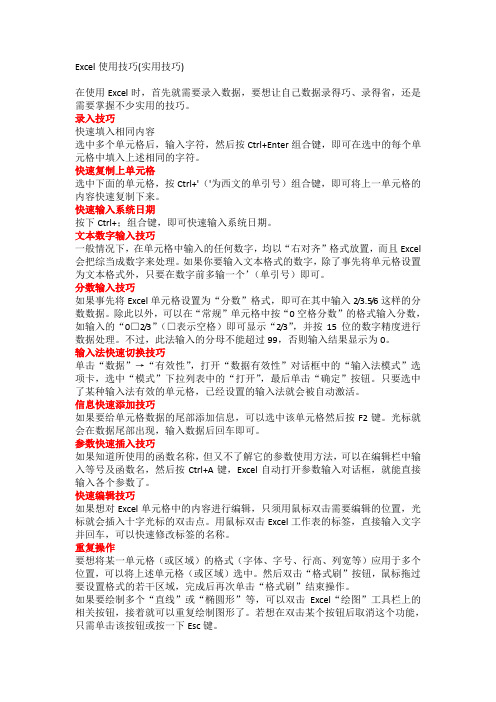
Excel使用技巧(实用技巧)在使用Excel时,首先就需要录入数据,要想让自己数据录得巧、录得省,还是需要掌握不少实用的技巧。
录入技巧快速填入相同内容选中多个单元格后,输入字符,然后按Ctrl+Enter组合键,即可在选中的每个单元格中填入上述相同的字符。
快速复制上单元格选中下面的单元格,按Ctrl+'('为西文的单引号)组合键,即可将上一单元格的内容快速复制下来。
快速输入系统日期按下Ctrl+;组合键,即可快速输入系统日期。
文本数字输入技巧一般情况下,在单元格中输入的任何数字,均以“右对齐”格式放置,而且Excel 会把综当成数字来处理。
如果你要输入文本格式的数字,除了事先将单元格设置为文本格式外,只要在数字前多输一个’(单引号)即可。
分数输入技巧如果事先将Excel单元格设置为“分数”格式,即可在其中输入2/3.5/6这样的分数数据。
除此以外,可以在“常规”单元格中按“0空格分数”的格式输入分数,如输入的“0□2/3”(□表示空格)即可显示“2/3”,并按15位的数字精度进行数据处理。
不过,此法输入的分母不能超过99,否则输入结果显示为0。
输入法快速切换技巧单击“数据”→“有效性”,打开“数据有效性”对话框中的“输入法模式”选项卡,选中“模式”下拉列表中的“打开”,最后单击“确定”按钮。
只要选中了某种输入法有效的单元格,已经设置的输入法就会被自动激活。
信息快速添加技巧如果要给单元格数据的尾部添加信息,可以选中该单元格然后按F2键。
光标就会在数据尾部出现,输入数据后回车即可。
参数快速插入技巧如果知道所使用的函数名称,但又不了解它的参数使用方法,可以在编辑栏中输入等号及函数名,然后按Ctrl+A键,Excel自动打开参数输入对话框,就能直接输入各个参数了。
快速编辑技巧如果想对Excel单元格中的内容进行编辑,只须用鼠标双击需要编辑的位置,光标就会插入十字光标的双击点。
用鼠标双击Excel工作表的标签,直接输入文字并回车,可以快速修改标签的名称。
Excel键盘快捷键大全
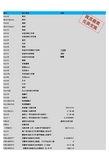
指令指令说明示例Ctrl+X剪切Shift+Delete剪切Ctrl+C复制Shift+Insert复制Ctrl+V粘贴Ctrl+A全选当前工作表Ctrl+*全选当前工作区域Ctrl+F查找Ctrl+G定位Ctrl+H替换Ctrl+U将选中内容增加下划线下划线Ctrl+I将选中内容倾斜倾斜Ctrl+B将选中内容加粗加粗Ctrl+Z撤销Ctrl+Y恢复撤销Ctrl+N新建ExcelCtrl+W关闭窗口Ctrl+F4关闭当前工作簿Alt+F4关闭ExcelCtrl+O打开Ctrl+P打印Ctrl+S保存Ctrl+Tab Excel活动窗口间切换Ctrl+9隐藏行Ctrl+0隐藏列Ctrl+Shift+9取消隐藏行Ctrl+Shift+0取消隐藏列Ctrl+;快速输入当前日期2012-8-22 Ctrl+Shift+;快速输入当前时间11:30 AM Ctrl+D复制上一單元格的內容<含格式>11:30 AM Ctrl+'>复制上一單元格的內容<不含格式> 0.479166667 CTRL+R 复制左边单元格复制左边单元格CTRL+L创建列表(=TODAY()当前日期 公式(去掉=符号前的括号)2013-12-14 Ctrl++插入单元格/行/列(数字键盘上的加号)Ctrl+-删除单元格/行/列(数字键盘上的减号)CTRL+SHIFT+~ 设置单元格格式为常规0.432065217 CTRL+SHIFT+1 设置单元格格式为数值, 千分号加2位小数0 CTRL+SHIFT+2 设置单元格格式为时间格式 12:00AM10:22 AM CTRL+SHIFT+3 设置单元格格式为日期格式 日-月-年1900-1-0。
EXCEL应用技巧(快捷键)

ALT系列快捷键ALT+F11 可以调出VBE编辑器alt+enter拆分同一单元格内多行文字按ALT+向下键,即可得到本列中原有文本的列表。
在插入>符号中,选ASCII(十进制),可见所有符号及代码ALT+0178 =²ALT+0179 =³ALT+0188 =¼ALT+0177 =±ALT+0137 =‰操作方法是按住ALT键,直接在数字小键盘(注意,这是很多人作不出来的原因)上连续输入数字,松开ALT键就出现字符了。
当然,你输入其他的数字也可以出来相应的字符。
例如ALT+128是欧元符号“€”输入自动求和公式时,不用鼠标点按工具栏上的按钮,只需按“Alt+=”即可。
ALT+;选定可见单元格(选中区域/ALT+;/COPY)CTRL系列快捷键按住ctrl+shift拖动单元格=复制+插入单元格+粘贴ctrl +9隐藏一行单元格ctrl+0隐藏一列单元格Ctrl+Shift+9取消隐藏行Ctrl+Shift+0取消隐藏列快速输入今天的日期:ctrl+;快速输入当前的时间:ctrl+shift+;选定从工作表开始到结尾的方法:选中开始单元格(如A21),同时按下ctrl+shift+end.用Ctrl+右键头>和Ctrl+下箭头快速选定区域:如果一张表的第一行和第一列没有空格,一次即可,有几个空格按几次方向键!删除单元格/行/列:选中单元格,ctrl+“-”(减号)插入单元格/行/列:选中单元格,ctrl+shift+“+”(加号)ctrl+1 快速打开格式对话框。
<ctrl>+<~>可以将当前工作表中的公式显示出来,再按<ctrl>+<~>则恢复.注意: 有时在中文输入状态下会有所冲突,将输入法转换为英文即可.Ctel+Tab 可在程序与程序,表簿与表簿之间转换打开。
使用ctrl+PageDown和ctrl+PageUp可以在工作表之间向前向后切换按住ctrl键不放,按向左或向右键就可以直接到本工作表的最后一行或第一行快速到达A1 :CTRL+Home快速到达行首:CTRL+(向左小箭头)快速到达行尾:CTRL+(向右小箭头)快速到达列首:CTRL+(向上小箭头)快速到达列尾:CTRL+(向下小箭头)按Ctrl +上下左右箭头可快速移动到数据清单的顶端、底部、最左边及最右边。
- 1、下载文档前请自行甄别文档内容的完整性,平台不提供额外的编辑、内容补充、找答案等附加服务。
- 2、"仅部分预览"的文档,不可在线预览部分如存在完整性等问题,可反馈申请退款(可完整预览的文档不适用该条件!)。
- 3、如文档侵犯您的权益,请联系客服反馈,我们会尽快为您处理(人工客服工作时间:9:00-18:30)。
一、如何在Excel中输入0开头的数字
我们日常工作中经常要在Excel单元格里输入类似“04170”这样的数字,比如处理成绩时要输入学生学号(假设学生学号为04001到04100),但是直接输入时会发现前面的“0”消失了,解决方法非常简单。
1.如果先输入一个单引号,再输入你要的数字,前面的“0”就不会消失了。
但是这种方法是把这些数字作为文本格式输入,这样一来就不能用自动填充功能进行填充。
2.设置该单元格格式为自定义,类型中输入“00000”。
用这个方法既可以保留输入的“0”,同时又可以用填充功能实现学号的自动生成。
自定义了内容的长度后,如果你输入的内容长度不够设定的位数,Excel就会在前面补上相应位数的“0”。
众所周知,使用Excel制作表格可以利用“序列自动填充”快速地输入序列号,但word表格没有此功能。
其实Word已经提供了快速编号功能。
首先选中要填写序号的表格,选中“序号”下面的七个空白单元格,然后点击菜单栏中的“格式→项目符号和编号”命令,在对话框中单击“编号”选项卡,进入到“编号”标签面板,这里提供了多种编号样式,可以根据需要选择,确定,选中的表格就快速填充上了序号。
除Word提供的编号样式外,还可以自定义编号样式。
选择除“无”以外的任意一种编号样式,接着单击“编号”标签面板右下角的“自定义”按钮,打开“自定义编号列表”对话框。
在这里可选择更加丰富的编号样式,也可以设置“起始编号”、“编号位置”等参数。
虽然Word表格的自动填充序号功能比Excel稍微繁琐一些,但编号样式更为丰富!
二、Excel电子表格特殊数值的输入方法:
1、输入分数整数位+空格+分数
例:要输入二分之一,可以输入:0(空格)1/2;如果要输入一又三分之一,可以输入:1(空格)1/3。
2、输入身份证号码方法:
在默认的情况下,Excel中每个单元格所能显示的数字为11位,超过11位的数字就会用科学计数法显示。
比如123456789012,就会显示为1.234567E+11。
这就为目前我们所使用的身份证号码的输入带来了不便。
要解决这个问题,简单说来,就是取消这串数据的数字属性,把它们改成文本属性就可以解决问题。
在此,我知道的方法有以下:
①一般输入法:(也是常人输入法)
在输入之前,先选中要输入身份证号码的那列,然后依次进入“格式|单元格|数字”,在“分类”中选择“文本”即可。
另外一个办法就是在“分类”中选择“自定义”,然后在右边“类型”选项中选择“@”就可以了。
而且根据我的经验,必须在输入号码之前就把格式定好,如果输好号码再定格式,显示还是会不正确。
②如果是在同一列中只有个别,哪就没有必要了。
直接先输入单引号再输入身份证号码即可。
③不再输入某些相同数字,只需设置即可。
让前面重复数字自动添加
上例中如果是整列都要输入,哪第①种方法也不快捷。
怎么做呢?哥哥我告诉你好的方法:选定要输入身份证号码的整列,然后右击鼠标点击【设置单元格格式】在数字选项卡中选择自定义,然后在类型框中输入身份证号码前面相同的数字。
(例:522227)再加上一个#号单击确定即可。
那么在输入身份证号码的时候就可以不用再输入前面的相同的数字了。
例如:小红的身份证号码是:522227************,就只输入:198802135623就可以了。
注意:这种加“#”的方法只能在#后面输入数字。
例如:要是某列中全部要输入“德江县XXX”地方的,那么用设置为“德江县#”的方法以不行了。
这时候就要把#改为@即可。
好了!讲了这么多其实要记的不多。
我们只要记得一句话:数字要#,文本要@.
3、输入平方、立方、开平方
我们在输入面积和体积时,经常要输入平方(上标2)和立方(上标3)。
在Excel中输入这两个上标,有一个非常简便的方法:
在按住Alt键的同时,按下小键盘上的数字“178”、“179”即可输入“上标2”和“上标
3”。
注意:在按住Alt键的同时,试着按小键盘上的一些数字组合(通常为三位),可以得到一些意想不到的字符(例如Alt+137—‰、Alt+177—±等)。
如果是开平方、开立方,可以把“2”、“3”改成"(1/2)"、"(1/3)"即可,注意刮号不能省略,比如输入"=9^(1/2)",结果显示"3",以此类推。
用函数POWER也可以用来计算N次方或者开方。
power(9,2)=81,power(9,1/2)=3
4、输入0开头数字
我们日常工作中经常要在Excel单元格里输入类似“04170”这样的数字,比如处理成绩时要输入学生学号(假设学生学号为04001到04100),但是直接输入时会发现前面的“0”消失了,解决方法非常简单。
①如果先输入一个单引号,再输入你要的数字,前面的“0”就不会消失了。
但是这种方法是把这些数字作为文本格式输入,这样一来就不能用自动填充功能进行填充。
②设置该单元格格式为自定义,类型中输入“00000”。
用这个方法既可以保留输入的“0”,同时又可以用填充功能实现学号的自动生成。
自定义了内容的长度后,如果你输入的内容长度不够设定的位数,Excel就会在前面补上相应位数的“0”。
5、输入日期和时间
Excel把日期和时间当作数字处理,工作表中的时间或日期的显示方式取决于所在单元格中的数字格式。
在键入了Excel可以识别的日期或时间数据后,单元格格式会从“常规”数字格式改为某种内置的日期或时间格式。
如果要在同一单元格中同时键入日期和时间,需要在日期和时间之间用空格分隔;
如果要基于十二小时制键入时间,需要在时间后键入一个空格,然后键入AM或PM(也可只输入A或P),用来表示上午或下午。
否则,Excel将基于二十四小时制计算时间。
例如,如果键入3:00而不是3:00PM,则被视为3:00AM保存;
如果要输入当天的日期,请按Ctrl+;(分号);如果输入当前的时间,请按Ctrl+Shift +:(冒号)。
时间和时期可以相加、相减,并可以包含到其他运算中。
如果要在公式中使用日期或时间,请用带引号的文本形式输入日期或时间值。
例如,公式="2005/4/30"-"2002/3/20"”,将得到数值1137。
6、输入网址和电子邮件地址
对于在单元格中输入的网址或电子邮件地址,Excel在默认情况下会将其自动设为超级链接。
如果想取消网址或电子邮件地址的超级链接,可以在单元格上单击鼠标右键,选择“超级链接/取消超级链接”即可。
此外,还有两个有效办法可以有效避免输入内容成为超级链接形式:
①在单元格内的录入内容前加入一个空格;
②单元格内容录入完毕后按下“Ctrl+z”组合键,撤消一次即可。
7、计算年龄: DATEDIF(Start_date,End_date,Unit).
其中Start_date为一个日期,它代表时间段内的第一个日期或起始日期。
End_date为一个日期,它代表时间段内的最后一个日期或结束日期。
Unit为所需信息的返回类型。
Unite有三个可设置(即:“Y”为时间段中的整年数,“M”为时间段中的整月数,“D”时间段中的天数。
“MD”为Start_date与End_date日期中天数的差,可忽略日期中的月和年。
“YM”为Start_date 与End_date日期中月数的差,可忽略日期中的日和年。
“YD”为Start_date与End_date日期中天数的差,可忽略日期中的年。
)
例:在B2单元格中存放的是出生日期(输入年月日时,用斜线或短横线隔开),在C2单元格中输入“=datedif(B2,today(),"y")”(C2单元格的格式为常规),按回车键后,C2单元格中的数值就是计算后的年龄。
此函数在计算时,只有在两日期相差满12个月,才算为一年,
假如生日是2004年2月27日,今天是2005年2月28日,用此函数计算的年龄则为0岁,这样算出的年龄其实是最公平的。
